视信云会议PC端操作流程
视信云会议是一站式视频交互协作平台。通过视信云会议,您可以快速开启高清视频会议巳呀屋饔,随时随地连接您的团队及合作伙伴。其特点是:极简的开会方式、随时随地共享任何信息、任意终端可接入。接下来我们一起来看一下视信云会议PC端的使用操作流程。

工具/原料
PC一台(带摄像头和音频设备)
WiFi或有线网络
1、召开会议
1、1 下载安装客户端视信云会议提供Windows及MacOS版本的电脑客户端软件。您可以在电脑浏览器中打开视信云会议网站,选择对应操作系统的客户端软件下载安装。


2、2 登录客户端主持人首次召开会议须通过已开通的服务账号登录云会议电脑客户端。打开电脑客户端软件,点击发起会议,在登录界面输入账号密码即可登录云会议。

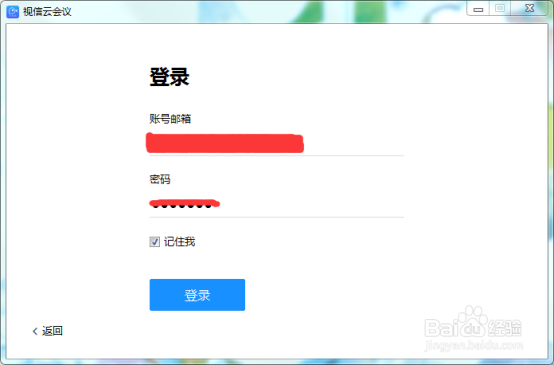
3、3 召开会议主持人登录进入云会议电脑客户端主界面,点击“视频会议”即可快速发起视频会议。

4、4 会议预约1)主持人登录云会议后点击主界面的“安排会议”;2)“安排会议”中手动设置会议主题、时间、炉慕法埋密码、是否固定会议室等参数;3)设置完成后,可在“会议”栏目中查看会议预约列表,点击“编辑”可修改原会议预约的设置,点击“开始”即可进入会议。(点击“复制”可查看会议ID)



2、加入会议
1、1 登录前加入会议参会方安装视信云会议客户端并打开,点击主界面的“加入会议”,在新界面输入“会议ID”和“昵称”,点击“加入”即可参会。当主持人设置了会议密码时,加入时需输入正确的密码才能入会;


2、2 登录后加入会议当使用者已通过账号密码登录到客户端,可在登录后的主界面点击“加入会议”并输入会议ID参会;

3、会议功能操作
1、1 主界面功能及权限视信云会议功能权限较多,详细的介绍已在下图中标注或列出;


2、2 设置本地音视频具体设置的地方可以在下图中查看;

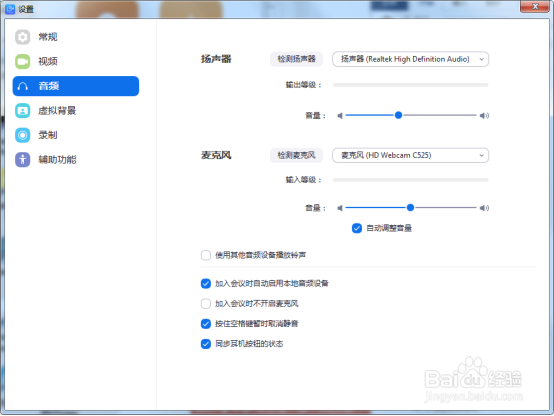
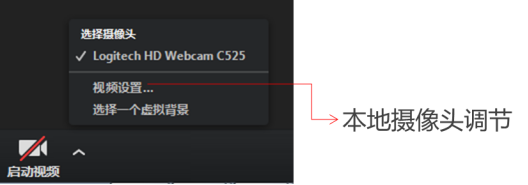

3、3 开始音视频交流主持人进入会议室后,参会方即可加入会议进行多方音视频互动交流。主持人和参会方均可将各自的主画面在演讲者视图和画廊视图两种模式之间切换;


4、4 选定视频进入会议室后,在演讲者视图的模式下主视频采用语音激励的方式显示正在发言一方的视频画面。主持人或参会方可自主锁定任意一方视频画面作为主视频放大显示,也可以取消锁定;

5、5 文字交流进入会议室后,参会方可与所有参会人员进行文字聊天,也可以与其它参会方或主持人私聊;
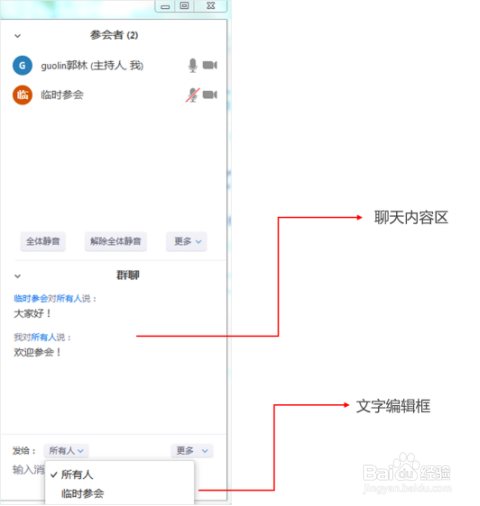
6、6 发起屏幕共享进入会议室后,主持人或参会方可发起屏幕共享,开始共享后,各参会方看到的主视频画面为被共享的屏幕画面,停止共享后,将返回至到开始共享前界面。屏幕共享可选择电脑桌面(全屏/区域)、应用程序(办公软件/浏览器/看图软件等)、电子白板、手机投屏、第二摄像头等内容进行共享;


7、6.1 屏幕共享效果1)电脑桌面共享:图12)应用程序共享:图23)电子白板:图34)双屏双流:图4
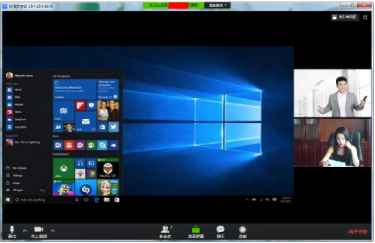

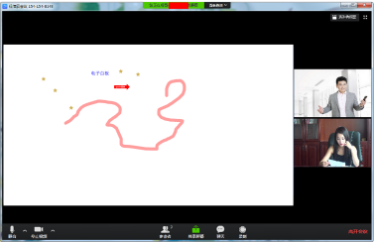

8、7 会议控制1)锁定会议室:主持人锁定会议室后,其它人无法进入会议室;2)全体静音及解除:主持人可一键禁用和开启所有人的麦克风;3)参会者管理:主持人可禁用单个参会方音频或视频,膈套甘勰主持人可移除单个参会者;



9、8 设为主持人主持人可将任一参会方设置为主持人,被设置为成主持人的参会方即有用主持人权限,原主持人可随时收回主持人权限;

10、9 分组讨论进入会议室后,主持人可通过点击电脑客户端控制条上的“分组讨论”将各参会方临时分配到若干不同的临时会议室进行视频聊天,讨论结束后可返回回到原会议室。1)点击电脑客户端控制条上的“分组讨论”,进入创建分组流程,可选择“随机分组”或“手动分组”;2)设置分组成员;3)开始分组;



11、10 会议录像主持人可通过点击电脑客户端控制条上的“录制”按钮进行会议录像并保存到电脑本地硬盘,录像内容为录制方的整个会议画面。
